
2025-02-14 10:45:11 编辑:匿名
面对电脑无法启动的困境,许多用户会感到手足无措。不过,不必过于担心,因为大多数情况下,一些简单的步骤就能帮助你诊断并解决问题。本文将为你详细介绍几种常见的电脑启动问题及其解决方法,让你轻松应对这一挑战。
首先,确保电脑的电源连接正常。这包括检查电源插头是否牢固插在插座上,以及电源线是否完好无损。此外,还要确保电脑的电源开关已打开,并且电源指示灯亮起。如果电源指示灯不亮,可能是电源供应器(psu)出现问题,需要更换或维修。
有时候,电脑可能已经启动,但显示器没有显示。这时,你需要检查显示器是否已正确连接到电脑,并且连接线没有松动或损坏。如果使用的是独立显卡,确保连接线插在显卡的输出端口上,而不是主板的集成显卡端口。
如果电脑开机后屏幕显示异常或停留在某个画面,可以尝试进入bios(基本输入输出系统)或uefi(统一可扩展固件接口)。在开机时按下特定的按键(如del、f2、f10或esc等,具体取决于电脑品牌和型号),进入bios/uefi设置界面。如果能够成功进入,说明硬件基本正常,问题可能出在操作系统或启动设置上。

内存条和硬盘是电脑启动过程中不可或缺的部分。如果内存条松动或损坏,电脑可能无法启动。你可以尝试重新插拔内存条,或者更换新的内存条进行测试。同时,检查硬盘是否连接正确,以及硬盘是否有物理损坏的迹象。

如果电脑在启动过程中显示错误代码或提示操作系统无法启动,可以使用windows自带的启动修复工具。在windows安装介质(如u盘或光盘)的引导下,进入“修复计算机”选项,选择“疑难解答”>“高级选项”>“启动修复”。该工具将自动扫描并尝试修复启动问题。
如果以上方法都无法解决问题,可能需要考虑重置或重新安装操作系统。这可以通过windows恢复环境(winre)中的“重置此电脑”选项来完成,或者通过制作好的windows安装介质进行全新安装。请注意,在重置或重新安装操作系统之前,务必备份重要数据。
如果以上步骤仍然无法解决问题,可能是硬件故障导致的。这时,建议寻求专业的电脑维修服务或联系电脑制造商的售后支持。他们可以提供更专业的诊断和维修服务。
总之,面对电脑无法启动的问题,保持冷静并逐一排查可能的故障点是关键。通过本文提供的步骤和方法,相信你能轻松解决大多数电脑启动问题。
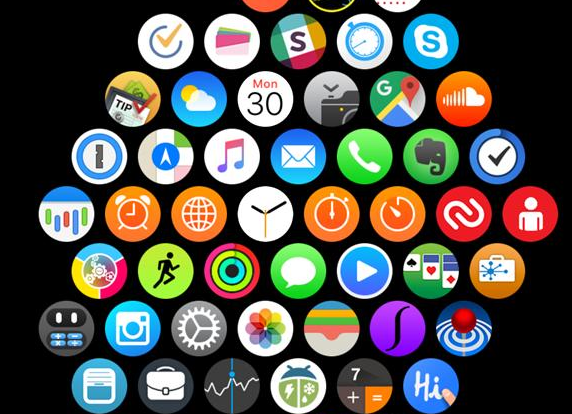
随着手机的高速发展,里面的应用也是层出不穷,那这么多应用,有什么是我们手机中必须要有的呢?这里小编就给大家整理了一份2021手机必备app清单,包含聊天、短视频、办公、手机系统工具等多个类型,快来看看哪个是你需要的吧!

有了这些上门服务软件,用户们宅家就能解决自己众多生活难题。其中包含上门维修、上门按摩、上门保洁清理等等服务,服务面积广,覆盖全国众多城市,梅雨时间限制,用户们随时随地都能预约上门,享受便捷舒适的生活体验。